Якщо у вас бездротовий маршрутизатор Calix і ви хочете керувати своєю бездротовою мережею або змінити деякі налаштування маршрутизатора, які вам потрібно знати кроки входу в маршрутизатор Calix. Після доступу до налаштувань маршрутизатора у вас буде можливість змінити багато різних налаштувань, увімкнути або відключити їх, створити додаткові гостьові мережі або налаштувати батьківський контроль, якщо це необхідно.
Але спочатку є деякі речі, які ми повинні підготуватися, якщо ми хочемо без проблем увійти до налаштувань маршрутизатора .
Що тобі потрібно:
Наступні речі необхідні, якщо ви хочете успішно увійти до свого маршрутизатора Calix .
- Бездротовий маршрутизатор Calix
- Пристрій, як ПК, смартфон або планшет
- Провідний або бездротовий доступ до мережі
- Деталі входу адміністратора Calix Router
Які деталі маршрутизатора Calix за замовчуванням?
Нижче наведено деталі входу в адміністратор Calix Router, які дозволять вам отримати доступ до веб-інтерфейсу на основі маршрутизатора . Зверніть увагу, що це дані про вхід за замовчуванням, тому якщо ви змінили їх раніше або ви орендуєте свій маршрутизатор Calix з вашого провайдера, ви повинні використовувати спеціальні дані про вхід маршрутизатора. Перевірте мітку на своєму маршрутизаторі, і ви знайдете ці дані про вхід адміністратора.
IP -адреса за замовчуванням: 192.168.1.1
Ім'я користувача за замовчуванням: адміністратор
Пароль за замовчуванням: Перевірте мітку на своєму маршрутизаторі та шукайте рядок випадкових символів, записаних у розділі користувача/пароля.
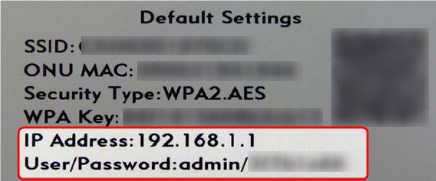
Як увійти в маршрутизатор Calix?
Якщо ви все підготували, наступні кроки будуть дуже простими та простими.
Крок 1 - Підключіть пристрій
Ми повинні вказати на важливість підключення вашого пристрою до мережі через Wi -Fi або мережевий кабель. Якщо пристрій не підключений, ви не зможете увійти до маршрутизатора Calix.
Провідне з'єднання є кращим через його стабільність, але якщо ви використовуєте ноутбук, планшет або смартфон, ви також можете увійти над Wi -Fi. Але вам потрібно знати, що ви можете вийти з реєстрації або відключити від мережі, коли ви змінюєте та зберігаєте деякі налаштування маршрутизатора. При використанні дротового з'єднання це не відбувається.
Крок 2 - Запустіть веб -браузер
Веб-інтерфейс маршрутизатора Calix легко доступний у веб-браузері. Тому запустіть браузер, який ви зазвичай використовуєте. Просто складіть його сучасним, якщо зіткнутися з будь-якими проблемами.
Крок 3 - Введіть IP Calix в панелі URL -адреси
Тепер введіть IP -адресу маршрутизатора Calix 192.168.1.1 у панелі URL -адреси браузерів і натисніть Enter на клавіатурі або натисніть на екран смартфона/планшетів.
Кожен виробник маршрутизаторів встановлює IP -адресу за замовчуванням , що полегшує управління маршрутизатором. Іноді вони роблять маршрутизатори для конкретних провайдерів, і вони встановлюють різні деталі входу. Однак їх можна знайти на етикетці на маршрутизаторі.
Крок 4 - Введіть ім’я користувача та пароль Calix за замовчуванням
Тепер вам слід попросити ввести ім’я користувача та пароль адміністратора Calix.
Ми вже згадували, що ім'я користувача за замовчуванням є адміністратором , а пароль адміністратора повинен бути надрукований на етикетці маршрутизатора.
Введіть їх і натисніть кнопку Вхід , і ви повинні бути перенаправлені на панель адміністратора маршрутизатора Calix.
Крок 5 - Змініть налаштування маршрутизатора Calix
Тепер ви повинні побачити та вивчити налаштування маршрутизатора Calix. Деякі основні зміни, такі як налаштування нового SSID (назва мережі) та бездротовий пароль, збільшать вашу мережеву безпеку. Є деякі інші варіанти безпеки, які ви також можете змінити. Але оскільки ви ввійшли в панель панелі адміністратора Calix тепер, давайте подивимось, як змінити ім’я та пароль мережі .
ПРИМІТКА. Після того, як ви зміните бездротові налаштування для своєї мережі 2,4 ГГц, обов’язково зробіть те саме для вашої мережі 5 ГГц. Переконайтеся, що налаштовуйте різні назви мережі.
Як змінити ім'я Wi -Fi на маршрутизаторі Calix?
Коли ви отримуєте доступ до інформаційної панелі адміністратора Calix Router, натисніть на бездротовий меню у верхньому меню.
Нове меню з’явиться зліва, натисніть на мережу 2.4G , а потім налаштування SSID .
Коли відкриється нова сторінка, ви побачите поточний SSID і внизу поля, що говорить про те, щоб перейменувати SSID .
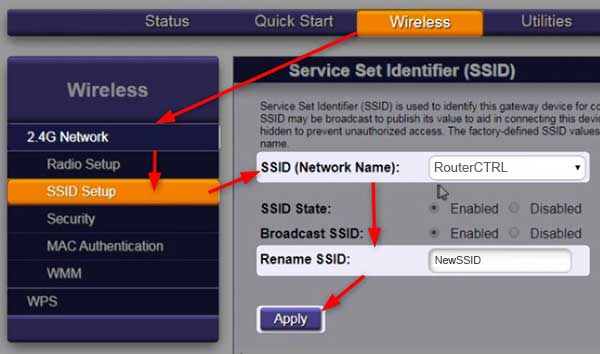
Тут ви можете ввести нове ім’я мережі. Виберіть все, що завгодно, але переконайтеся, що не виявляйте тип маршрутизатора, який ви використовуєте, або щось занадто особисте.
Натисніть кнопку Застосувати , щоб зберегти зміни.
Як змінити бездротовий пароль на маршрутизаторі Calix?
Бездротовий пароль на маршрутизаторі Calix можна змінити в тому ж розділі бездротового зв'язку . Клацніть на нього, а потім виберіть мережу 2.4G . Клацніть на безпеку .
Виберіть правильну назву мережі в полі Ім'я мережі SSID .
Встановіть тип безпеки на WPA2-особи .
Тип шифрування до AES .
Клацніть на користувальницькі ключові кнопки безпеки та введіть новий бездротовий пароль.
Натисніть кнопку Застосувати , щоб зберегти новий бездротовий пароль .
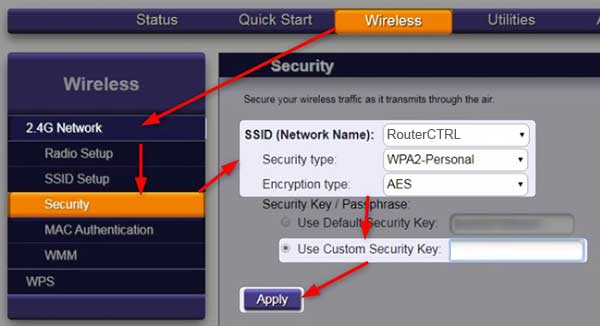
Не забудьте знову підключити свої бездротові пристрої (телевізори, смартфони, планшети тощо) до нового імені мережі за допомогою нового бездротового пароля .
Кінцеві слова
Тепер ви повинні знати, як увійти до бездротового маршрутизатора Calix. Наступного разу, коли ви захочете зробити, ми впевнені, що вам не потрібна допомога. Крім того, переконайтеся, що не змінювати жодних вдосконалених налаштувань, з якими ви не знайомі. Це може зробити вашу домашню мережу нестабільною.
Щоб уникнути цього, ми рекомендуємо створити резервну копію поточної конфігурації маршрутизатора або якщо ви забудете це зробити, ви можете скинути свій маршрутизатор на заводські за замовчуванням . Вам потрібно буде перенастроювати маршрутизатор і налаштувати мережу ще раз, але не робіть цього, якщо ви не знаєте реквізити входу адміністратора за замовчуванням та дані про з'єднання з вашого провайдера.
